Hyundai Grand i10 2016 Manuel du propriétaire (in French)
Manufacturer: HYUNDAI, Model Year: 2016, Model line: Grand i10, Model: Hyundai Grand i10 2016Pages: 341, PDF Size: 5.03 MB
Page 171 of 341
![Hyundai Grand i10 2016 Manuel du propriétaire (in French) 4111
Caractéristiques de votre véhicule
Configuration du téléphone
(le cas échéant)
Appuyez sur la touche key
Sélectionnez [Phone]
Raccordement dun téléphone
Sélectionnez [Pair Phone] Ré Hyundai Grand i10 2016 Manuel du propriétaire (in French) 4111
Caractéristiques de votre véhicule
Configuration du téléphone
(le cas échéant)
Appuyez sur la touche key
Sélectionnez [Phone]
Raccordement dun téléphone
Sélectionnez [Pair Phone] Ré](/img/35/14788/w960_14788-170.png)
4111
Caractéristiques de votre véhicule
Configuration du téléphone
(le cas échéant)
Appuyez sur la touche key
Sélectionnez [Phone]
Raccordement d'un téléphone
Sélectionnez [Pair Phone] Réglez avec
le bouton TUNE bouton
➀Recherchez les noms de
périphériques comme indiqué sur
votre téléphone mobile et connectez-
vous.
➁Entrez le mot de passe affiché sur
l'écran. (Mot de passe : 0000)
❈Le nom du périphérique et le mot de
passe seront affichés sur l'écran pen-
dant 3 minutes maximum. Si le rac-
cordement n'est pas terminé dans les
3 minutes, le processus de raccorde-
ment du téléphone mobile sera
automatiquement annulé.➂La fin du raccordement est affichée.
❈Pour certains téléphones mobiles, le
raccordement sera automatiquement
suivi par une connexion.
❈Il est possible de raccorder jusqu'à
cinq téléphones mobiles compatibles
Bluetooth® Wireless Technology.
SETUP
CLOCKATTENTION
Pour connecter un téléphone mobile
compatible Bluetooth® Wireless
Technology, le processus d'authentifi
-
cation et de connexion est d'abord
requis. En conséquence, vous ne pou-
vez pas connecter votre téléph
one
mobile pendant la conduite du
véhicule. Garez d'abord le véhicule
avant de l'utiliser.
Page 172 of 341
![Hyundai Grand i10 2016 Manuel du propriétaire (in French) Caractéristiques de votre véhicule
112 4
Liste téléphonique
Les noms des 5 téléphones rac-
cordés seront affichés.
A [ ] est affiché en face du télé-
phone connecté.
Sélectionnez le nom d Hyundai Grand i10 2016 Manuel du propriétaire (in French) Caractéristiques de votre véhicule
112 4
Liste téléphonique
Les noms des 5 téléphones rac-
cordés seront affichés.
A [ ] est affiché en face du télé-
phone connecté.
Sélectionnez le nom d](/img/35/14788/w960_14788-171.png)
Caractéristiques de votre véhicule
112 4
Liste téléphonique
Les noms des 5 téléphones rac-
cordés seront affichés.
A [ ] est affiché en face du télé-
phone connecté.
Sélectionnez le nom désiré pour
configurer le téléphone sélectionné.• Connexion d'un téléphone
Sélectionnez [Phone List]
Sélectionnez le téléphone mobile
avec la touche TUNE
Sélectionnez [Connect Phone]
➀Sélectionnez un téléphone mobile
qui n'est pas connecté actuelle-
ment.
➁Connectez le téléphone mobile
sélectionné.
➂La fin de la connexion est affichée.
❈Si un téléphone est déjà connec-
té, déconnectez le téléphone
actuellement connecté et sélec-
tionnez un nouveau téléphone à
connecter.• Déconnexion d'un téléphone
Sélectionnez [Phone List]
Sélectionnez le téléphone mobile
avec le bouton TUNE knob
Sélectionnez [Disconnect Phone]
➀Sélectionnez le téléphone mobile
actuellement connecté.
➁Déconnectez le téléphone mobile
sélectionné.
➂La fin de la déconnexion est
affichée.
Page 173 of 341
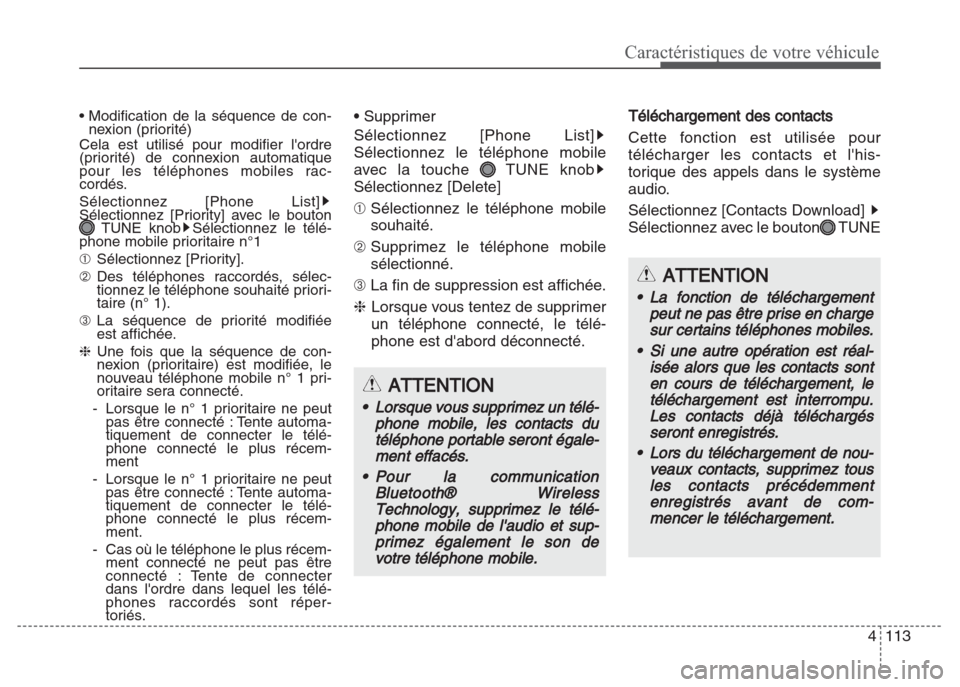
4113
Caractéristiques de votre véhicule
• Modification de la séquence de con-
nexion (priorité)
Cela est utilisé pour modifier l'ordre
(priorité) de connexion automatique
pour les téléphones mobiles rac-
cordés.
Sélectionnez [Phone List]
Sélectionnez [Priority] avec le bouton
TUNE knob Sélectionnez le télé-
phone mobile prioritaire n°1
➀Sélectionnez [Priority].
➁Des téléphones raccordés, sélec-
tionnez le téléphone souhaité priori-
taire (n° 1).
➂La séquence de priorité modifiée
est affichée.
❈Une fois que la séquence de con-
nexion (prioritaire) est modifiée, le
nouveau téléphone mobile n° 1 pri-
oritaire sera connecté.
- Lorsque le n° 1 prioritaire ne peut
pas être connecté : Tente automa-
tiquement de connecter le télé-
phone connecté le plus récem-
ment
- Lorsque le n° 1 prioritaire ne peut
pas être connecté : Tente automa-
tiquement de connecter le télé-
phone connecté le plus récem-
ment.
- Cas où le téléphone le plus récem-
ment connecté ne peut pas être
connecté : Tente de connecter
dans l'ordre dans lequel les télé-
phones raccordés sont réper-
toriés.• Supprimer
Sélectionnez [Phone List]
Sélectionnez le téléphone mobile
avec la touche TUNE knob
Sélectionnez [Delete]
➀ Sélectionnez le téléphone mobile
souhaité.
➁ Supprimez le téléphone mobile
sélectionné.
➂ La fin de suppression est affichée.
❈Lorsque vous tentez de supprimer
un téléphone connecté, le télé-
phone est d'abord déconnecté.Téléchargement des contacts
Cette fonction est utilisée pour
télécharger les contacts et l'his-
torique des appels dans le système
audio.
Sélectionnez [Contacts Download]
Sélectionnez avec le bouton TUNE
ATTENTION
•Lorsque vous supprimez un télé-
phone mobile, les contacts du
téléphone portable seront égale-
ment eff
acés.
•Pour la communication
Bluetooth® Wireless
Technology, supprimez le télé-
phone mobile de l'audio e
t sup-
primez également le son de
votre téléphone mobile.
ATTENTION
•La fonction de téléchargement
peut ne pas être prise en charge
sur certains téléphones mobiles.
•Si une
autre opération est réal-
isée alors que les contacts sont
en cours de téléchargement, le
téléchargemen
t est interrompu.
Les contacts déjà téléchargés
seront enregistrés.
•Lors du téléchargement de nou-
veaux
contacts, supprimez tous
les contacts précédemment
enregistrés avant de com-
mencer le téléchargement.
Page 174 of 341
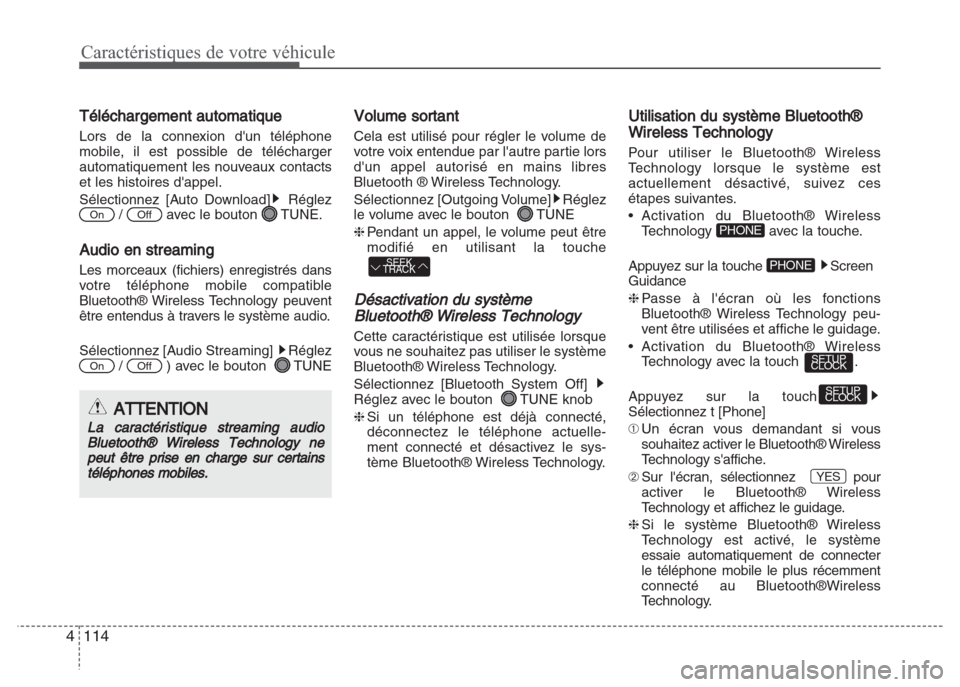
Caractéristiques de votre véhicule
114 4
Téléchargement automatique
Lors de la connexion d'un téléphone
mobile, il est possible de télécharger
automatiquement les nouveaux contacts
et les histoires d'appel.
Sélectionnez [Auto Download] Réglez
/ avec le bouton TUNE.
Audio en streaming
Les morceaux (fichiers) enregistrés dans
votre téléphone mobile compatible
Bluetooth® Wireless Technology peuvent
être entendus à travers le système audio.
Sélectionnez [Audio Streaming] Réglez
/ ) avec le bouton TUNE
Volume sortant
Cela est utilisé pour régler le volume de
votre voix entendue par l'autre partie lors
d'un appel autorisé en mains libres
Bluetooth ® Wireless Technology.
Sélectionnez [Outgoing Volume] Réglez
le volume avec le bouton TUNE
❈Pendant un appel, le volume peut être
modifié en utilisant la touche
Désactivation du système
Bluetooth® Wireless Technology
Cette caractéristique est utilisée lorsque
vous ne souhaitez pas utiliser le système
Bluetooth® Wireless Technology.
Sélectionnez [Bluetooth System Off]
Réglez avec le bouton TUNE knob
❈Si un téléphone est déjà connecté,
déconnectez le téléphone actuelle-
ment connecté et désactivez le sys-
tème Bluetooth® Wireless Technology.
Utilisation du système Bluetooth®
Wireless Technology
Pour utiliser le Bluetooth® Wireless
Technology lorsque le système est
actuellement désactivé, suivez ces
étapes suivantes.
• Activation du Bluetooth® Wireless
Technology avec la touche.
Appuyez sur la touche Screen
Guidance
❈Passe à l'écran où les fonctions
Bluetooth® Wireless Technology peu-
vent être utilisées et affiche le guidage.
• Activation du Bluetooth® Wireless
Technology avec la touch .
Appuyez sur la touch
Sélectionnez t [Phone]
➀Un écran vous demandant si vous
souhaitez activer le Bluetooth® Wireless
Technology s'affiche.
➁Sur l'écran, sélectionnez pour
activer le Bluetooth® Wireless
Technology et affichez le guidage.
❈Si le système Bluetooth® Wireless
Technology est activé, le système
essaie automatiquement de connecter
le téléphone mobile le plus récemment
connecté au Bluetooth®Wireless
Technology.
YES
SETUP
CLOCK
SETUP
CLOCK
PHONE
PHONE
SEEK
TRACK
OffOn
OffOn
ATTENTION
La caractéristique streaming audio
Bluetooth® Wireless Technology ne
peut être prise en charge sur cert
ains
téléphones mobiles.
Page 175 of 341
![Hyundai Grand i10 2016 Manuel du propriétaire (in French) 4115
Caractéristiques de votre véhicule
Réglages du système
Appuyez sur la touche
Sélectionnezt [System] 1209
Informations sur la mémoire
(le cas échéant)
Affiche la mémoire actuellement uti Hyundai Grand i10 2016 Manuel du propriétaire (in French) 4115
Caractéristiques de votre véhicule
Réglages du système
Appuyez sur la touche
Sélectionnezt [System] 1209
Informations sur la mémoire
(le cas échéant)
Affiche la mémoire actuellement uti](/img/35/14788/w960_14788-174.png)
4115
Caractéristiques de votre véhicule
Réglages du système
Appuyez sur la touche
Sélectionnezt [System] 1209
Informations sur la mémoire
(le cas échéant)
Affiche la mémoire actuellement utilisée
et la mémoire totale du système.
Sélectionnez [Memory Information] OK
La mémoire actuellement utilisée est
affichée sur le côté gauche tandis que la
mémoire totale du système est affichée
sur le côté droit.
SETUP
CLOCK
ATTENTION
Il est possible que la connexion
Bluetooth® Wireless Technology soit
désactivée de manière intermittent
e
sur certains téléphones portables.
Suivez les étapes suivantes pour
essayer à nouveau.
1)Activez/désact
ivez la fonction
Bluetooth® Wireless Technology de
votre téléphone portable et rées-
sayez d'établir la
connexion.
2)Mettez votre téléphone portable
sous/hors tension et réessayez
d'établir la connexion.
3)Ret
irez entièrement la batterie du
téléphone portable, redémarrez le
système, puis réessayez d'établir la
c
onnexion.
4)Redémarrez le système audio et
réessayez d'établir la connexion.
5)Supprimez tous les dispos
itifs rac-
cordés à votre téléphone mobile et
le système audio, puis réintégrez-
les.
Page 176 of 341
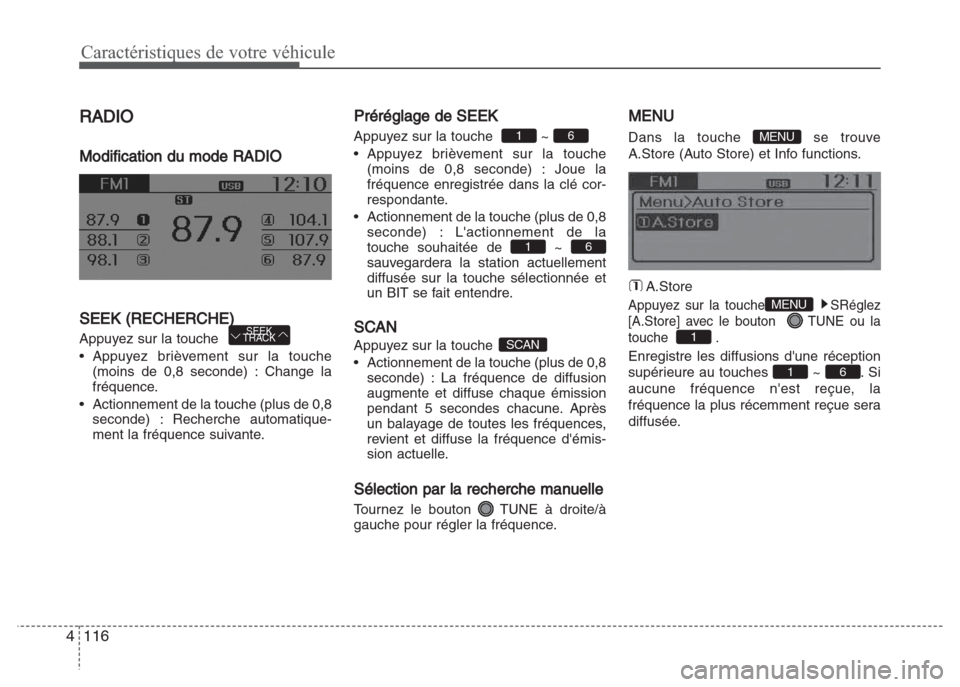
Caractéristiques de votre véhicule
116 4
RADIO
Modification du mode RADIO
SEEK (RECHERCHE)
Appuyez sur la touche
• Appuyez brièvement sur la touche
(moins de 0,8 seconde) : Change la
fréquence.
• Actionnement de la touche (plus de 0,8
seconde) : Recherche automatique-
ment la fréquence suivante.
Préréglage de SEEK
Appuyez sur la touche ~
• Appuyez brièvement sur la touche
(moins de 0,8 seconde) : Joue la
fréquence enregistrée dans la clé cor-
respondante.
• Actionnement de la touche (plus de 0,8
seconde) : L'actionnement de la
touche souhaitée de ~
sauvegardera la station actuellement
diffusée sur la touche sélectionnée et
un BIT se fait entendre.
SCAN
Appuyez sur la touche
• Actionnement de la touche (plus de 0,8
seconde) : La fréquence de diffusion
augmente et diffuse chaque émission
pendant 5 secondes chacune. Après
un balayage de toutes les fréquences,
revient et diffuse la fréquence d'émis-
sion actuelle.
Sélection par la recherche manuelle
Tournez le bouton TUNE à droite/à
gauche pour régler la fréquence.
MENU
Dans la touche se trouve
A.Store (Auto Store) et Info functions.
A.Store
Appuyez sur la touche SRéglez
[A.Store] avec le bouton TUNE ou la
touche .
Enregistre les diffusions d'une réception
supérieure au touches ~ . Si
aucune fréquence n'est reçue, la
fréquence la plus récemment reçue sera
diffusée.61
1
MENU
MENU
SCAN
61
61
SEEK
TRACK
Page 177 of 341
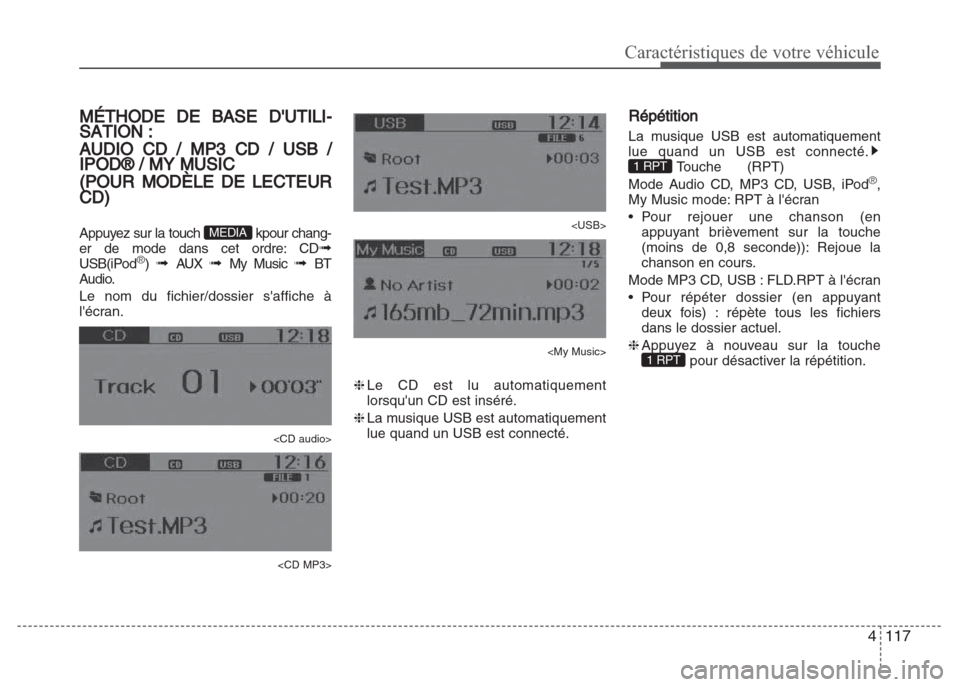
4117
Caractéristiques de votre véhicule
MÉTHODE DE BASE D'UTILI-
SATION :
AUDIO CD / MP3 CD / USB /
IPOD® / MY MUSIC
(POUR MODÈLE DE LECTEUR
CD)
Appuyez sur la touch kpour chang-
er de mode dans cet ordre: CD➟USB(iPod®) ➟ AUX ➟ My Music ➟ BT
Audio.
Le nom du fichier/dossier s'affiche à
l'écran.
❈Le CD est lu automatiquement
lorsqu'un CD est inséré.
❈La musique USB est automatiquement
lue quand un USB est connecté.
Répétition
La musique USB est automatiquement
lue quand un USB est connecté.
Touche (RPT)
Mode Audio CD, MP3 CD, USB, iPod
®,
My Music mode: RPT à l'écran
• Pour rejouer une chanson (en
appuyant brièvement sur la touche
(moins de 0,8 seconde)): Rejoue la
chanson en cours.
Mode MP3 CD, USB : FLD.RPT à l'écran
• Pour répéter dossier (en appuyant
deux fois) : répète tous les fichiers
dans le dossier actuel.
❈Appuyez à nouveau sur la touche
pour désactiver la répétition.
1 RPT
1 RPT
MEDIA
Page 178 of 341
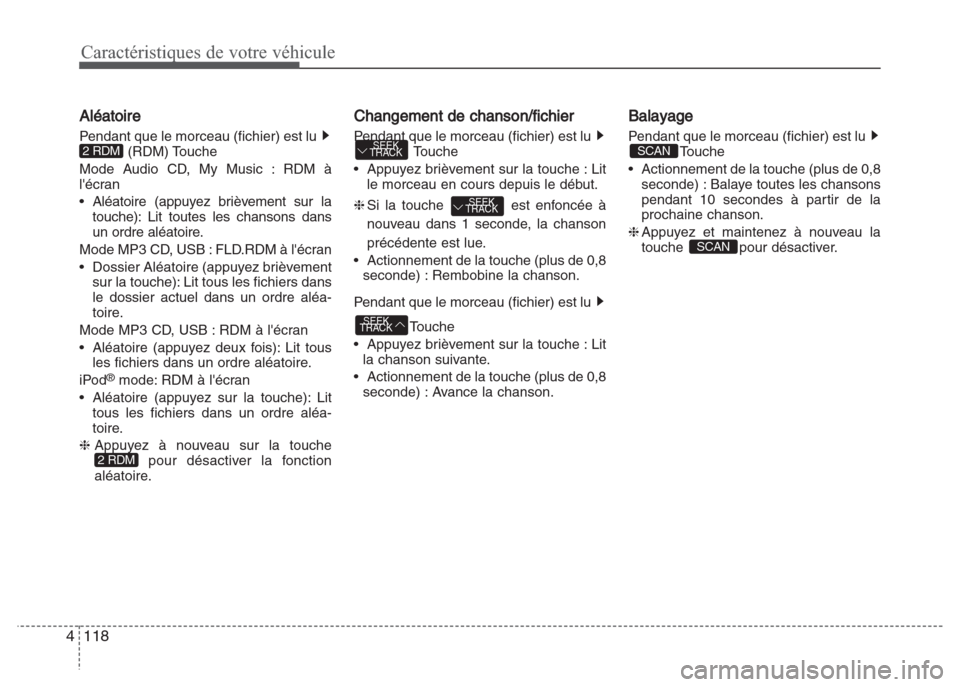
Caractéristiques de votre véhicule
118 4
Aléatoire
Pendant que le morceau (fichier) est lu
(RDM) Touche
Mode Audio CD, My Music : RDM à
l'écran
• Aléatoire (appuyez brièvement sur la
touche): Lit toutes les chansons dans
un ordre aléatoire.
Mode MP3 CD, USB : FLD.RDM à l'écran
• Dossier Aléatoire (appuyez brièvement
sur la touche): Lit tous les fichiers dans
le dossier actuel dans un ordre aléa-
toire.
Mode MP3 CD, USB : RDM à l'écran
• Aléatoire (appuyez deux fois): Lit tous
les fichiers dans un ordre aléatoire.
iPod
®mode: RDM à l'écran
• Aléatoire (appuyez sur la touche): Lit
tous les fichiers dans un ordre aléa-
toire.
❈ Appuyez à nouveau sur la touche
pour désactiver la fonction
aléatoire.
Changement de chanson/fichier
Pendant que le morceau (fichier) est lu
Touche
• Appuyez brièvement sur la touche : Lit
le morceau en cours depuis le début.
❈Si la touche est enfoncée à
nouveau dans 1 seconde, la chanson
précédente est lue.
• Actionnement de la touche (plus de 0,8
seconde) : Rembobine la chanson.
Pendant que le morceau (fichier) est lu
Touche
• Appuyez brièvement sur la touche : Lit
la chanson suivante.
• Actionnement de la touche (plus de 0,8
seconde) : Avance la chanson.
Balayage
Pendant que le morceau (fichier) est lu
Touche
• Actionnement de la touche (plus de 0,8
seconde) : Balaye toutes les chansons
pendant 10 secondes à partir de la
prochaine chanson.
❈Appuyez et maintenez à nouveau la
touche pour désactiver.SCAN
SCAN
2 RDM
2 RDM
SEEK
TRACK
SEEK
TRACK
SEEK
TRACK
Page 179 of 341
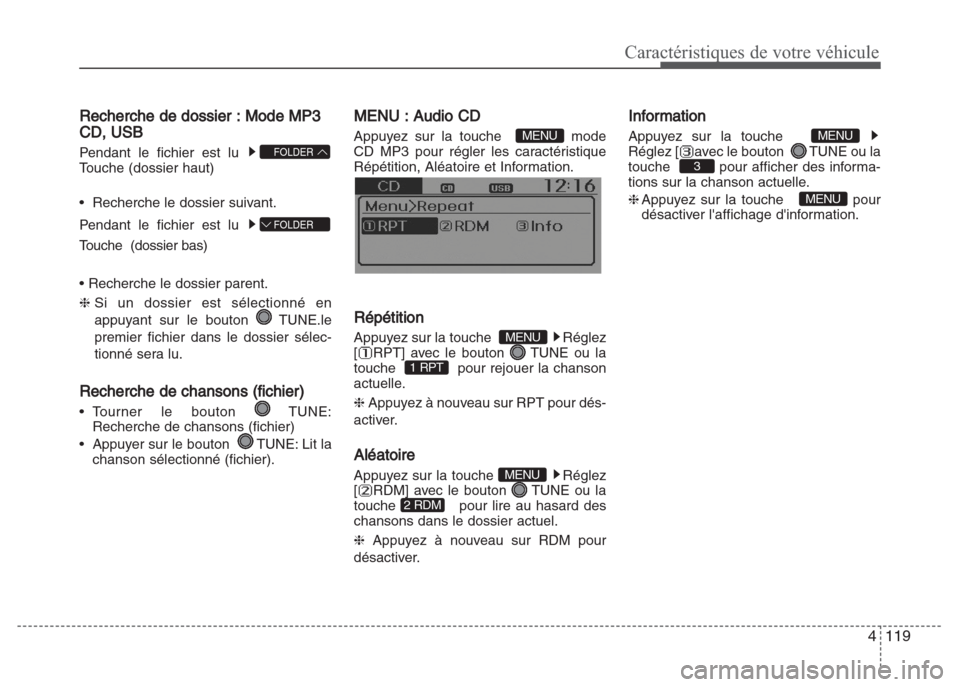
4119
Caractéristiques de votre véhicule
Recherche de dossier : Mode MP3
CD, USB
Pendant le fichier est lu
Touche (dossier haut)
• Recherche le dossier suivant.
Pendant le fichier est lu
Touche (dossier bas)
• Recherche le dossier parent.
❈ Si un dossier est sélectionné en
appuyant sur le bouton TUNE.le
premier fichier dans le dossier sélec-
tionné sera lu.
Recherche de chansons (fichier)
• Tourner le bouton TUNE:
Recherche de chansons (fichier)
• Appuyer sur le bouton TUNE: Lit la
chanson sélectionné (fichier).
MENU : Audio CD
Appuyez sur la touche mode
CD MP3 pour régler les caractéristique
Répétition, Aléatoire et Information.
Information features.
Répétition
Appuyez sur la touche Réglez
[ RPT] avec le bouton TUNE ou la
touche pour rejouer la chanson
actuelle.
❈ Appuyez à nouveau sur RPT pour dés-
activer.
Aléatoire
Appuyez sur la touche Réglez
[ RDM] avec le bouton TUNE ou la
touche pour lire au hasard des
chansons dans le dossier actuel.
❈ Appuyez à nouveau sur RDM pour
désactiver.
Information
Appuyez sur la touche
Réglez [ avec le bouton TUNE ou la
touche pour afficher des informa-
tions sur la chanson actuelle.
❈Appuyez sur la touche pour
désactiver l'affichage d'information.
2 RDM
1 RPT
FOLDER
FOLDER
MENU
3
MENUMENU
MENU
MENU
Page 180 of 341
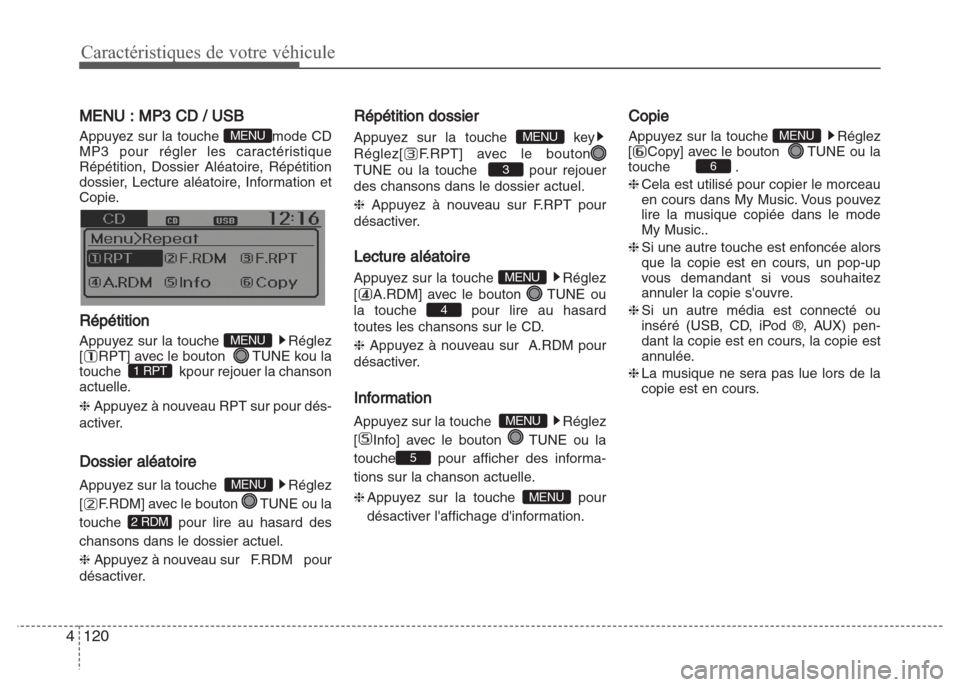
Caractéristiques de votre véhicule
120 4
MENU : MP3 CD / USB
Appuyez sur la touche mode CD
MP3 pour régler les caractéristique
Répétition, Dossier Aléatoire, Répétition
dossier, Lecture aléatoire, Information et
Copie.
Information, and Copy features.
Répétition
Appuyez sur la touche Réglez
[ RPT] avec le bouton TUNE kou la
touche kpour rejouer la chanson
actuelle.
❈ Appuyez à nouveau RPT sur pour dés-
activer.
Dossier aléatoire
Appuyez sur la touche Réglez
[ F.RDM] avec le bouton TUNE ou la
touche pour lire au hasard des
chansons dans le dossier actuel.
❈ Appuyez à nouveau sur F.RDM pour
désactiver.
Répétition dossier
Appuyez sur la touche key
Réglez[ F.RPT] avec le bouton
TUNE ou la touche pour rejouer
des chansons dans le dossier actuel.
❈ Appuyez à nouveau sur F.RPT pour
désactiver.
Lecture aléatoire
Appuyez sur la touche Réglez
[ A.RDM] avec le bouton TUNE ou
la touche pour lire au hasard
toutes les chansons sur le CD.
❈ Appuyez à nouveau sur A.RDM pour
désactiver.
Information
Appuyez sur la touche Réglez
[ Info] avec le bouton TUNE ou la
touche pour afficher des informa-
tions sur la chanson actuelle.
❈Appuyez sur la touche pour
désactiver l'affichage d'information.
Copie
Appuyez sur la touche Réglez
[ Copy] avec le bouton TUNE ou la
touche .
❈Cela est utilisé pour copier le morceau
en cours dans My Music. Vous pouvez
lire la musique copiée dans le mode
My Music..
❈Si une autre touche est enfoncée alors
que la copie est en cours, un pop-up
vous demandant si vous souhaitez
annuler la copie s'ouvre.
❈Si un autre média est connecté ou
inséré (USB, CD, iPod ®, AUX) pen-
dant la copie est en cours, la copie est
annulée.
❈La musique ne sera pas lue lors de la
copie est en cours.
2 RDM
1 RPT
MENU
MENU
MENU
5
MENU
4
MENU
3
MENU
MENU
MENU
6